winxp系统启动后桌面没有显示图标和任务栏的修复技巧
发布日期:2019-06-10 作者:专注于电脑系统 来源:http://www.08153.com
凭借良好的兼容性,winxp系统被广泛使用;在应用过程中,你可能会碰到winxp系统启动后桌面没有显示图标和任务栏的问题,有什么好的办法去解决winxp系统启动后桌面没有显示图标和任务栏的问题该怎么处理?虽然解决方法很简单,但是大部分用户不清楚winxp系统启动后桌面没有显示图标和任务栏的操作方法非常简单,只需要1、首先在键盘上按CTRL+ALT+dEL组合键,然后选择任务栏管理器; 2、接着在弹出来的任务管理器中点“文件”——新建任务,然后输入explorer.exe并确定就可以搞定了。下面小编就给用户们分享一下winxp系统启动后桌面没有显示图标和任务栏的问题处理解决。这一次教程中,小编会把具体的详细的步骤告诉大家。。
一、临时的图文步骤
1、首先在键盘上按CTRL+ALT+dEL组合键,然后选择任务栏管理器;
2、接着在弹出来的任务管理器中点“文件”——新建任务,然后输入explorer.exe并确定;
3、这样我们就重新运行了资源管理器,一般正常的情况下桌面就会正常了。
二、可能是资源管理器Explorer损坏
可能是Explorer文件损坏,简单的方法就是从正常的winxp系统中拷贝一个Explorer.exe到故障的电脑中,文件路径为 C:\windows\Explorer.exe ,如果出现无法复制的情况,可以尝式在安全模式或U盘pE系统中进行复制即可。
三、注册表修复法
如果使用上面方法一后重启又出现没有栏务栏和图标的情况,那么我们可以检查注册表并修复:
1、首先点击winxp系统的开始菜单,选择运行, 在运行对话框中输入regedit打开注册表;
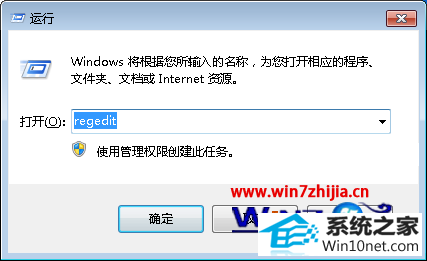
2、然后找到[HKEY_LoCAL_MACHinE\soFTwARE\Microsoft\windows nT\CurrentVersion\winlogon],确认在右侧的shell值,看是否为Explorer.exe;
3、如果不是的话,就将其双击修改为Explorer.exe,确定后重启电脑就可以(如果没有看到shell,在右侧鼠标右键点击空白处新建/字符串值,数值名称填入shell,数值数据中输入Explorer.exe后重启电脑),如果上面的三个方法都无法解决这个问题的话,建议吧。
关于winxp 64位系统启动后桌面没有显示图标和任务栏如何解决就为大家介绍到这边,也有遇到这样问题的朋友们可通过上面的方法进行解决,希望对大家有所帮助,更多精彩内容欢迎继续关注站。
上文分享的,便是winxp系统启动后桌面没有显示图标和任务栏的修复技巧了,希望小编整理的经验能够帮到大家。